1. 了解PCIe基础知识
PCIe(Peripheral Component Interconnect Express)是一种高速串行计算机扩展总线标准,用于计算机内部硬件组件之间的连接。PCIe插槽的速度取决于其版本和通道数。例如,PCIe 3.0 x16插槽的理论最大带宽为32 Gbps,而PCIe 4.0 x16插槽的理论最大带宽为64 Gbps。
2. 检查硬件规格
在测试之前,需要确认主板和PCIe设备(如显卡、SSD等)的规格。查看主板手册或官方网站,了解支持的PCIe版本和通道数。同样,检查PCIe设备的技术规格,确保它们与主板兼容。
3. 使用系统信息工具
操作系统通常内置了系统信息工具,可以查看PCIe设备的状态和速度。
- Windows :使用“设备管理器”或“DirectX诊断工具”查看PCIe设备信息。
- Linux :使用
lspci命令查看PCIe设备信息。
4. 使用第三方软件
有许多第三方软件可以帮助测试PCIe插槽的速度,以下是一些常用的工具:
- CrystalDiskInfo :用于查看和测试SSD的性能,包括PCIe速度。
- GPU-Z :用于查看显卡信息,包括PCIe版本和带宽。
- AS SSD Benchmark :专门用于测试SSD性能的工具,可以间接反映PCIe速度。
- 3DMark :用于测试显卡性能,某些测试可以反映PCIe带宽的影响。
5. 进行性能测试
使用上述软件进行性能测试,记录测试结果。比较不同PCIe设备或不同PCIe版本之间的性能差异。
6. 分析测试结果
分析测试结果,确定PCIe插槽是否达到了预期的速度。如果测试结果低于预期,可能需要检查以下因素:
- 硬件兼容性问题
- BIOS设置不正确
- 驱动程序未更新
- 系统资源限制
7. BIOS设置
有时,PCIe插槽的速度可能受到BIOS设置的影响。进入BIOS,检查相关设置,确保PCIe插槽设置为正确的模式和速度。
8. 更新驱动程序
确保所有相关硬件的驱动程序都是最新的。过时的驱动程序可能会限制PCIe设备的性能。
9. 考虑其他系统限制
除了PCIe插槽本身,其他系统组件也可能影响性能,如CPU、RAM和主板的总线速度。
10. 硬件故障排除
如果测试结果始终不理想,可能需要考虑硬件故障。尝试更换PCIe设备或插槽,看是否有改善。
结论
测试PCIe插槽的速度需要综合考虑硬件规格、系统信息、第三方软件测试结果以及BIOS设置。通过这些步骤,可以较为准确地评估PCIe插槽的性能,并采取相应的优化措施。
-
计算机
+关注
关注
19文章
7409浏览量
87690 -
硬件
+关注
关注
11文章
3247浏览量
66099 -
插槽
+关注
关注
0文章
72浏览量
19199 -
PCIe
+关注
关注
15文章
1217浏览量
82424
发布评论请先 登录
相关推荐
pcie扩展槽的使用技巧
如何检查pcie插槽兼容性
在主板上优化PCIe通道设置
PCIe转M.2适配器使用指南
影视编辑存储PCIe插槽,NVMe硬盘抽取盒解决方案

PCIe 5.0 SerDes 测试
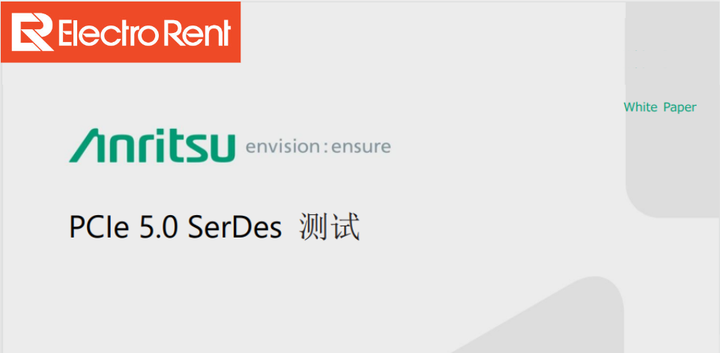
来一发干货,一篇文章教会你如何利用PCIe扩展SSD硬盘存储


闲置PCIe插槽也能利用起来,一款可轻松抽取的SATA硬盘扩展卡


【概念产品 CP138】PCIe 扩展槽可拆卸 E3.S NVMe至 PCIe 5.0 x4 硬盘盒

agp和pcie插槽区别 agp插槽插的组件是什么






 如何测试PCIe插槽的速度
如何测试PCIe插槽的速度











评论